
Pokušajte!
Pošto skladište podatke, tabele su okosnica vaše baze podataka. Svaka tabela sadrži informacije o određenoj temi. Na primer, tabela dobavljača može da skladišti imena dobavljača, e-adrese i brojeve telefona.
Napomena: Pre nego što napravite tabele, korisno je razumeti access objekte baze podataka.
Kada otvorite novu, praznu bazu podataka, Access automatski kreira praznu tabelu. Da biste prilagodili tu tabelu, počnite da definišete polja i dodajte podatke.
Preimenovanje tabele u bazi podataka na stonom računaru
Tabela1 je podrazumevano ime prve tabele u novoj bazi podataka na radnoj površini. Dobra ideja je da tabeli imenujte nešto smislenije.
-
Na priručnu traku izaberite stavku Sačuvaj

-
U polje Ime tabele unesite opisno ime.
Dodavanje tabele u bazu podataka na stonom računaru
Dodajte još tabela u bazu podataka ako su vam potrebne, čak i ako ste počeli sa predloškom.
-
Na kartici Kreiranje izaberite stavku Tabela.
Access dodaje novu tabelu sa imenom Tabela<#>, pri <#> je sledeći sekvencialni, neiskorišćeni broj. -
Preimenujte tabelu koristeći proceduru iz preimenovanje tabele u bazipodataka na radnoj površini , ranije u ovom modulu.
Čuvanje tabele
Pre nego što zatvorite bazu podataka, da ne biste izgubili posao koji ste obavili i podatke koje ste uneli, uverite se da ste sačuvali tabelu. Kada pokušate da zatvorite bazu podataka, ako niste sačuvali rad na tabeli, Access će vas upitati da li želite da je sačuvate. Možete i u bilo kom trenutku da izaberete stavku 
Dodavanje polja unosom podataka
-
U prikazu lista sa podacima unesite podatke u kolonu Kliknite da biste dodali list sa podacima.
Access kreira novo polje.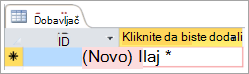
-
U zaglavlju kolone otkucajte novo ime za polje.
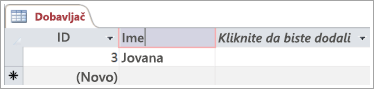
Promena tipa podataka polja
Kada polje dodate unosom podataka u njega, Access ponišćuje tip podataka polja na osnovu njegovog sadržaja. Prikažite tip podataka na kartici Polja, u okviru stavke Tip podataka.
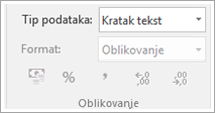
Da biste promenili tip podataka:
-
Izaberite polje.
-
Na kartici Polja otvorite listu Tip podataka i izaberite tip podataka.
Dodavanje polja za određeni tip podataka
Access proverava valjanost podataka pri unosu da bi se uverio da se podudara sa tipom podataka polja. Ako vam je potreban određeni format podataka u polju, navedite tip podataka kada ga kreirate.
-
Dok je tabela otvorena u prikazu lista sa podacima, izaberite stavku Kliknite da biste dodali, a zatim izaberite tip podataka
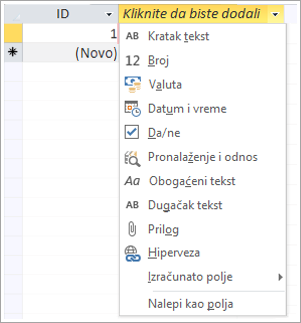
-
Otkucajte opisno ime za polje, na primer Prezime.
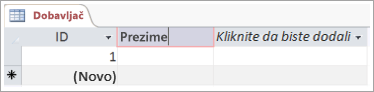
Access proverava valjanost podataka koje unesete u novo polje zato što ste naveli tip podataka. Na primer, tekst nije prihvaćen u polju "Datum". Navođenje tipa podataka takođe vam pomaže da smanjite veličinu baze podataka.
Želite još?
Tipovi podataka za Access aplikacije
Tipovi podataka za Access baze podataka na stonim računarima










